- লেখক Abigail Brown [email protected].
- Public 2024-01-07 19:01.
- সর্বশেষ পরিবর্তিত 2025-01-24 12:03.
স্মার্ট ডিফ্র্যাগ একটি বিনামূল্যের ডিফ্র্যাগ প্রোগ্রাম যা বুদ্ধিমত্তার সাথে আপনার পিসি ডিফ্র্যাগ করার সেরা সময় নির্ধারণ করে।
আপনি সারা দিন আপনার কম্পিউটারকে ক্রমাগত ডিফ্র্যাগমেন্ট করার জন্য এটি সেট আপ করতে পারেন, এমনকি এটি রিবুট করার সময়ও তা করতে পারেন৷ অনেকগুলি সেটিংস রয়েছে যা আপনাকে গভীর কাস্টমাইজেশন দেয়, এটিকে অন্যান্য ফ্রি ডিফ্র্যাগ টুলের উপরে সেট করে৷
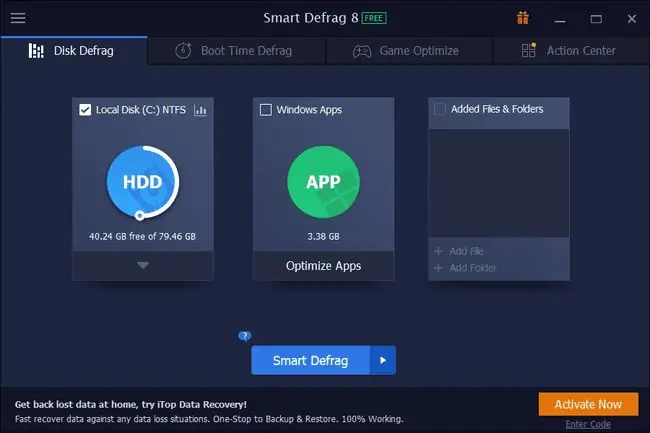
আমরা যা পছন্দ করি
- নির্ধারিত নিয়মিত এবং বুট সময় ডিফ্র্যাগিং
- ডিফ্র্যাগ করার পরে স্বয়ংক্রিয়ভাবে বন্ধ হয়ে যেতে পারে
- ডিফ্র্যাগ সতর্কতার জন্য স্বয়ংক্রিয় বিশ্লেষণের বিকল্প
- বুট টাইম ডিফ্র্যাগমেন্টিং
- অপ্টিমাইজেশন এবং/অথবা অগ্রাধিকার নির্ধারণ করা যেতে পারে
- একটি ডিফ্র্যাগ থেকে ফাইল এবং ফোল্ডারগুলি বাদ দিন
- শুধু ফাঁকা স্থান ডিফ্র্যাগ করতে পারেন
যা আমরা পছন্দ করি না
- ত্রুটির জন্য একটি ড্রাইভ পরীক্ষা করার অনুমতি দেয় না
- অলস ডিফ্র্যাগ সমর্থন করে না
- সেটআপের সময় বা পরে একটি সম্পর্কহীন প্রোগ্রাম ইনস্টল করার চেষ্টা করে
- মুক্ত সংস্করণে দেখা কিছু বিকল্প আসলে শুধুমাত্র স্মার্ট ডিফ্র্যাগ প্রো
এই পর্যালোচনাটি স্মার্ট ডিফ্রাগ সংস্করণ 8.1.0 এর, যেটি 31শে আগস্ট, 2022-এ প্রকাশিত হয়েছিল। আমাদের পর্যালোচনা করার প্রয়োজন হলে অনুগ্রহ করে আমাদের জানান।
স্মার্ট ডিফ্র্যাগ সম্পর্কে আরও
- নিম্নলিখিত অপারেটিং সিস্টেমের সাথে কাজ করে: Windows 11, Windows 10, Windows 8, Windows 7, Windows Vista, এবং Windows XP
- রিবুট করার সময় একটি ডিফ্র্যাগ চালানো এবং শিডিউল করা সমর্থন করে
- দ্রুত অ্যাক্সেসের জন্য সাধারণত ব্যবহৃত ফাইলগুলিকে ডিস্কের দ্রুত অংশে নিয়ে যায়
- ডিফল্ট উইন্ডোজ ডিস্ক ডিফ্রাগমেন্টার প্রোগ্রাম প্রতিস্থাপন করার বিকল্প
- Smart Defrag এর একটি পোর্টেবল সংস্করণ PortableApps এ পাওয়া যাবে
- যখন একটি ডিফ্র্যাগ সম্পূর্ণ হয়, প্রোগ্রামটি ডিফ্র্যাগমেন্ট করা প্রতিটি ফাইলের একটি বিশদ প্রতিবেদন দেখায়
- ডিফ্র্যাগ সম্পন্ন হলে কম্পিউটার বন্ধ, ঘুম, হাইবারনেট বা রিবুট করার বিকল্প
- ডিফ্র্যাগ শুরু করার আগে বিভিন্ন ধরনের জাঙ্ক ফাইল মুছে ফেলতে পারেন
- পুরো হার্ড ড্রাইভের পরিবর্তে পৃথক ফোল্ডার এবং ফাইল ডিফ্র্যাগ করতে সক্ষম
অ্যাডভান্সড ডিফ্র্যাগ অপশন
এই প্রোগ্রামটিতে অনন্য বৈশিষ্ট্য রয়েছে যা আপনি অনুরূপ সফ্টওয়্যারে নাও পেতে পারেন৷
বুট টাইম ডিফ্র্যাগ
স্বাভাবিক অবস্থার অধীনে, উইন্ডোজের নির্দিষ্ট ফাইল লক করা হয়। আপনি এই ফাইলগুলি সরাতে অক্ষম কারণ সেগুলি ক্রমাগত ব্যবহার করা হচ্ছে৷ আপনি যখন সেই ফাইলগুলি ডিফ্র্যাগ করতে চান তখন এটি একটি সমস্যা সৃষ্টি করে, তাই স্মার্ট ডিফ্র্যাগের কাছে লক করা ফাইলগুলি ডিফ্র্যাগ করার বিকল্প রয়েছে৷
এটি যেভাবে কাজ করে তা হল আপনি যখন উইন্ডোজ ব্যবহার না করা হয় তখন লক করা ফাইলগুলি ডিফ্র্যাগমেন্ট করার জন্য প্রোগ্রাম সেট আপ করেন৷ রিবুট করার সময় শুধুমাত্র উইন্ডোজ লক করা ফাইল ব্যবহার করে না, তাই আপনার কম্পিউটার রিবুট করার সময় স্মার্ট ডিফ্রাগকে অবশ্যই এই ধরনের ডিফ্র্যাগ চালাতে হবে।
এটি বুট টাইম ডিফ্র্যাগ ট্যাব থেকে এসেছে যা আপনি এই বিকল্পটি সক্ষম করতে পারেন। এখানেই আপনি বুট টাইম ডিফ্র্যাগের বিকল্প পাবেন।
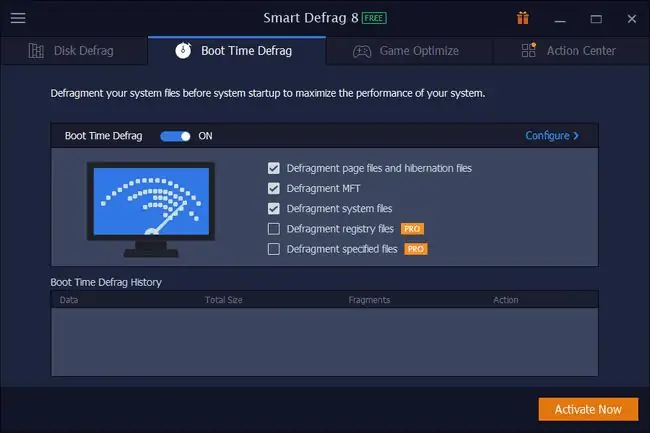
ডিফ্র্যাগ করার জন্য বুট টাইম সক্ষম করতে বেছে নিন এবং তারপর আপনার সংযুক্ত হার্ড ড্রাইভগুলির মধ্যে একটি নির্বাচন করুন৷ বুট টাইম ডিফ্র্যাগ শুধুমাত্র পরবর্তী রিবুটের জন্য কনফিগার করা যেতে পারে, প্রতিদিনের প্রথম বুট, প্রতি রিবুটে, অথবা একটি নির্দিষ্ট দিনে প্রথম বুট যেমন প্রতি 7 দিন, 10 দিন, ইত্যাদি।
যা ডিফ্র্যাগ করা হয় তার উপরও আপনার নিয়ন্ত্রণ আছে। পৃষ্ঠা ফাইল এবং হাইবারনেশন ফাইল, MFT, এবং সিস্টেম ফাইল থেকে চয়ন করুন। সেটিংসে একটি Specify files বিভাগ রয়েছে যা আপনাকে আপনার পছন্দের নির্দিষ্ট ফাইল ডিফ্র্যাগ করতে দেয়।
ডিস্ক ক্লিনআপ
ডিস্ক ক্লিনআপ হল প্রোগ্রামের সেটিংসের এমন একটি এলাকা যা আপনি না খুঁজলে মিস করতে পারেন। এটি আপনাকে উইন্ডোজের অংশগুলিকে সংজ্ঞায়িত করতে দেয় যা জাঙ্ক ফাইলগুলির জন্য স্ক্যান করা হয়। আপনি স্মার্ট ডিফ্র্যাগ এই ফাইলগুলি পরিষ্কার করতে পারেন যাতে এটি তাদের ডিফ্র্যাগমেন্ট না করে, যা অন্যথায় ডিফ্র্যাগটি প্রয়োজনের চেয়ে বেশি সময় স্থায়ী হতে পারে৷
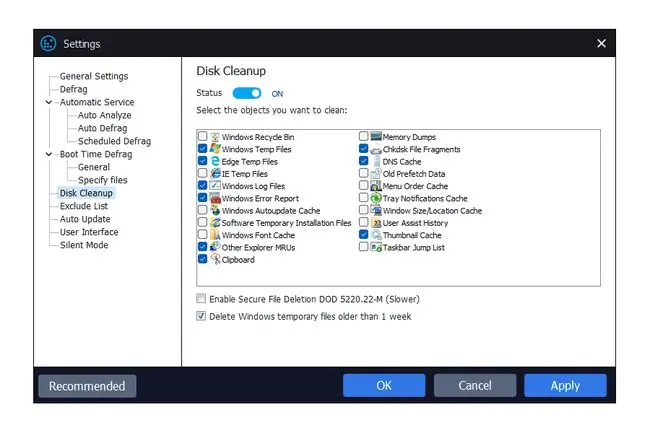
যখন আপনি একটি ম্যানুয়াল ডিফ্র্যাগ চালান, আপনি এই আবর্জনা এলাকাগুলি পরিষ্কার করতে পারেন৷ স্ক্যানে অন্তর্ভুক্ত কিছু এলাকা হল রিসাইকেল বিন, ইন্টারনেট এক্সপ্লোরার অস্থায়ী ফাইল, ক্লিপবোর্ড, পুরানো প্রিফেচ ডেটা, মেমরি ডাম্প এবং chkdsk ফাইলের টুকরো। DoD 5220 ব্যবহার করে নিরাপদ ফাইল মুছে ফেলা সক্ষম করার জন্য একটি অতিরিক্ত সেটিংও রয়েছে।22-M, সবচেয়ে জনপ্রিয় ডেটা স্যানিটাইজেশন পদ্ধতিগুলির মধ্যে একটি৷
স্মার্ট ডিফ্র্যাগ দিয়ে একটি ডিস্ক ক্লিনআপ চালাতে, পরিষ্কার করা উচিত এমন নির্দিষ্ট ড্রাইভের নীচে ড্রপডাউন মেনুটি ব্যবহার করুন এবং ডিস্ক ক্লিনআপ নির্বাচন করুন। এখন আপনি যখন একটি ডিফ্র্যাগ চালান তখন আপনি যে হার্ড ড্রাইভগুলি পরিষ্কার করার জন্য নির্বাচন করেছেন তা ডিফ্র্যাগ শুরু করার আগে প্রথমে সেই প্রক্রিয়াটির মাধ্যমে চলবে৷
স্মার্ট ডিফ্র্যাগ নিয়ে চূড়ান্ত চিন্তা
Smart Defrag হল সেরা ফ্রি ডিফ্র্যাগ প্রোগ্রামগুলির মধ্যে একটি। আপনি এটি ইনস্টল করতে পারেন এবং এটি সম্পর্কে সম্পূর্ণভাবে ভুলে যেতে পারেন। এটি ক্রমাগত ব্যাকগ্রাউন্ডে চালানোর জন্য সেট আপ করা যেতে পারে এবং আপনি যা করছেন তার উপর নির্ভর করে স্বয়ংক্রিয়ভাবে এর ক্রিয়াগুলি সামঞ্জস্য করুন৷
আমরা সত্যিই পছন্দ করি যে আপনার আর প্রয়োজন নেই এমন জাঙ্ক ফাইলগুলি পরিষ্কার করার জন্য আপনি একটি ডিস্ক বিশ্লেষণের সময় একটি সিস্টেম ক্লিনআপ করতে পারেন৷ স্মার্ট ডিফ্র্যাগ আমাদের ব্যবহার করা অন্যান্য ডিফ্র্যাগ প্রোগ্রামের চেয়ে বেশি এলাকা পরিষ্কার করে। যাইহোক, এটি স্বয়ংক্রিয়ভাবে এটি করে না। যদি প্রোগ্রামটি প্রতিটি ডিফ্র্যাগের আগে ফাইলগুলি স্বয়ংক্রিয়ভাবে পরিষ্কার করতে পারে তবে অভিযোগ করার মতো কিছু থাকবে না।
প্রোগ্রামের শীর্ষে, ডিস্ক ড্রাইভের নীচে, তালিকায় একটি ফাইল বা ফোল্ডার যুক্ত করার বিকল্প রয়েছে। আপনি সাধারণ ফাইল এবং ফোল্ডারগুলি অন্তর্ভুক্ত করতে পারেন যা আপনি নিয়মিতভাবে ডিফ্র্যাগ করতে চান। এছাড়াও, যখন আপনি উইন্ডোজে কোনো ফাইল বা ফোল্ডারে রাইট-ক্লিক করেন এবং এই প্রোগ্রামের সাথে ডিফ্র্যাগ করতে চান। আমরা সত্যিই এই বৈশিষ্ট্য পছন্দ. এটি একটি সহজ উপায় যা আপনি জানেন যেগুলি সর্বদা খণ্ডিত থাকে এবং সেগুলিকে ডিফ্র্যাগমেন্ট করার সরাসরি অ্যাক্সেস থাকে৷
আমরা আনন্দিত যে সেটিংসে একটি বাদ তালিকা রয়েছে৷ যদি আপনার কাছে এমন ডেটা থাকে যে আপনি কিছু মনে করবেন না টুকরোগুলি রয়েছে, তাহলে সেগুলিকে সেখানে যোগ করলে সেগুলিকে বিশ্লেষণ এবং ডিফ্র্যাগ উভয় থেকে বাদ দেওয়া হবে৷ এছাড়াও, সেটিংসে, আপনি একটি নির্দিষ্ট ফাইলের আকারের বেশি ফাইলগুলি এড়িয়ে যেতে পছন্দ করতে পারেন, এটি চমৎকার যদি আপনার কাছে অনেক বড় ফাইল থাকে যা সাধারণত অন্তর্ভুক্ত থাকলে ডিফ্র্যাগ সময় বাড়িয়ে দেয়।
সমস্ত ডিফ্র্যাগ প্রোগ্রাম বুট টাইম স্ক্যানকে সমর্থন করে না, তাই এটি যে এটি করে তা এর অসাধারণত্বকে বাড়িয়ে দেয়।
যে কোনো প্রোগ্রামে আমরা এমন কিছুর অনুরাগী নই যখন ইনস্টলার আপনাকে অতিরিক্ত সফ্টওয়্যার ইনস্টল করার চেষ্টা করে। স্মার্ট ডিফ্রাগ সেটআপের সময় অন্য একটি প্রোগ্রাম ইনস্টল করার চেষ্টা করতে পারে, কিন্তু আপনি সহজেই এটি খারিজ করতে পারেন৷






